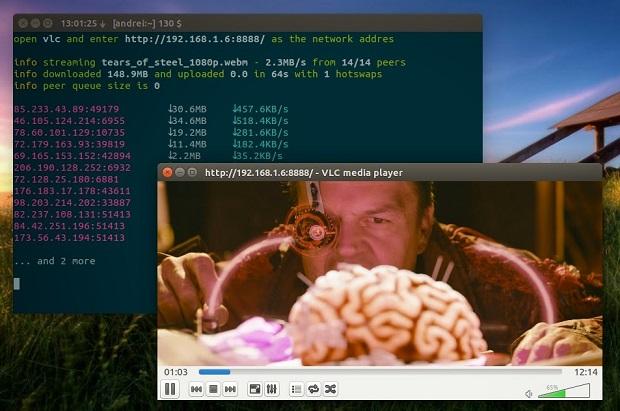Quer fazer stream de torrents de vídeo e assistir no seu player favorito? Então instale o Peerflix no seu sistema.
Peerflix é um aplicativo de streaming de vídeo cliente BitTorrent experimental para Node.js. A ferramenta pode ser usada transmissão de torrents de vídeo via linha de comando e reproduzi-lo com seu player de vídeo favorito, como o VLC ou MPlayer.
Peerflix tem configurações para definir o número máximo de conexões, mudar a porta de conexão, o carreagamento das legendas e muito mais. O aplicativo também suporta streaming de torrents com múltiplos arquivos de vídeo.
Conheça melhor o aplicativo de stream de torrents de vídeos Peerflix
Para saber mais sobre esse programa, clique nesse link.
Como instalar o aplicativo de stream de torrents de vídeos Peerflix no Ubuntu e seus derivados
Para instalar o Peerflix no Ubuntu e poder receber automaticamente as futuras atualizações dele, você deve fazer o seguinte:
Passo 1. Abra um terminal (no Unity use as teclas CTRL + ALT + T);
Passo 2. Se ainda não tiver, adicione o repositório do programa com este comando:
sudo add-apt-repository ppa:chris-lea/node.jsPasso 3. Atualize o APT com o comando:
sudo apt-get updatePasso 4. Use o comando abaixo para instalar o programa nodejs;
sudo apt-get install nodejsPasso 5. Agora instale o Peerflix com o comando abaixo;
sudo npm install -g peerflixPasso 6. Para transmitir uma torrente com Peerflix e reproduzi-lo com o VLC, use o seguinte comando:
peerflix http://download.stefan.ubbink.org/ToS/tears_of_steel_1080p.webm.torrent --vlcPasso 7. Para reproduzir automaticamente o vídeo no MPlayer em vez de VLC, use o seguinte comando:
peerflix http://download.stefan.ubbink.org/ToS/tears_of_steel_1080p.webm.torrent --mplayerPasso 8. Se você não quiser usar o VLC ou MPlayer, simplesmente não acrescentar “–vlc” ou “–mplayer” o comando Peerflix;
peerflix http://download.stefan.ubbink.org/ToS/tears_of_steel_1080p.webm.torrentPasso 9. Em seguida, abra algum player de vídeo como o Totem, por exemplo. Selecione para abrir local e digite o local exibido pelo Peerflix no (“http://192.168.1.6:8888/”, por exemplo).
Passo 10. Para mais detalhes sobre as opções do programa, digite o comando a seguir e será mostrada a ajuda dele.
peerflix --helpUsage: peerflix torrent_file_or_url [options]
Options:
-c, --connections max connected peers [default: 100]
-p, --port change the http port [default: 8888]
-i, --index changed streamed file (index)
-t, --subtitles load subtitles file
-q, --quiet be quiet
-v, --vlc autoplay in vlc*
-m, --mplayer autoplay in mplayer**
-o, --omx autoplay in omx**
-j, --jack autoplay in omx** using the audio jack
--clean remove the tmp buffer file after peerflix closes
--path change buffer file pathVia WebUpd8
Não está aparecendo algo?
Este post é melhor visualizado acessando direto da fonte. Para isso, clique nesse link.